Більшість користувачів інтернету знайомі із файлообмінниками. Вони безкоштовно надають місце на сервері під файли, які закачують вебмайстра або прості користувачі інтернету, а щоб скачати файл ці файлообмінники пропонують або купити тимчасовий доступ, або завантажувати безкоштовно з переглядом рекламиі на повільної швидкості, а багато особливо жадібні пропонують або ввести номер мобільного телефонадля відправки СМС, яку треба відповісти (при цьому з рахунку спишеться n-на кругленька сума), або в нахабну продають доступ до скачування. Я вам раджу обходити такі обмінники. Краще перейдіть на інший сайт, де файл лежить на більш-менш доступному обміннику. Найкращим варіантомзвичайно є narod.ru, але і LetitBit.net, DepositFiles.com, Turbobit.net, Anyfiles.net, Upfiles.comцілком підійдуть для скачування, тим більше деякі розумні голови постійно вигадують різні хитрощі та хитрощі для більш комфортного скачування. Вони вигадують різні програмиі скрипти, щоб обійти заборони або хоча б трохи поліпшити життя простим користувачам інтернету.
На цій сторінці я викладу кілька хитрих програм і скриптів, щоб хоч трохи полегшити вам скачування файлів з цих обмінників.
Цей плагін для браузера Operaскидає лічильник часу при завантаженні з файлообмінників depositfiles.com та letitbit.net
Встановлення.
Відкрийте Opera / Меню / Інструменти / Налаштування / Загальні налаштування/ Вміст
1. Поставте галочку біля JavaScript
2. Натисніть кнопку "Налаштувати JavaScript". Подивіться, що прописано у вікні "Папка файлів користувача JavaScript". Якщо порожнє поле, створіть папку і пропишіть сюди шлях до неї.
3. Скопіюйте туди файл deposit.js. Опера має одразу відкрити посилання на файл.
Далі русифікована програма DownloadMaster.
Інструкція із завантаження з Летітбіта
1. Встановлюємо Download Master.
2. Проходимо за посиланням на завантаження файлу з Летітбіта саме в Internet Explorer.
3. Тиснемо на "Завантажити файл з хвилинним очікуванням та переглядом реклами.
4. Запускається Download Master і починається завантаження файлу. Готово!
Ви отримуєте теж що і при використанні Голд статусу навіть більше так, як немає обмежень щодо кількості завантажень на добу. Швидкість та ж що і при голд статусі.Можливість докачування - намагався зупинити завантаження і через пів годинки продовжив з місця роз'єднання. Тестував на Internet Explorer. З інших браузерів не виходить!
Proxy Switcher PRO v3.9.0
Не рідко, переходячи за посиланням на завантаження файлу на RapidShare, Megauploadі DepositFiles, показується вікно " З вашої IP-адреси вже йде завантаження. Спробуйте зайти пізнішеОсобливо так буває, коли у користувача динамічна IP-адреса.
Бажаєте завантажити файл? Немає нічого простішого! Proxy Switcher просто змінює вашу країну перебування на льоту! Говорячи іншою мовою,- змінює вашу IP-адресу на проксі. Одне клацання і у нас інша IP адреса!
- Програма, що забезпечує анонімний інтернет серфінг. Автоматичне перемикання проксі для анонімної навігації. Працює з IE, Firefox, Opera та ін.
Навіть якщо ви обійшли обмеження на ліміт завантаження, завантаження великої кількості файлів з файлообмінних сайтів є дещо стомлюючим заняттям. Допустимо, ви знайшли посилання на фільм, завантажений на один із файлообмінників. Оскільки на файлообмінних серверах є обмеження розміру файла. Фільм може бути розрізаний на шматочки об'ємом 200-300 Мбайт. В результаті вам пропонується завантажити фільм, використовуючи 5-10 посилань (кожне посилання веде до завантаження однієї частини фільму).
- Використовуючи звичайний механізм скачування, вам доведеться:
- Запустити завантаження файлу за першим посиланням. Одночасно кілька файлів з однієї й тієї ж файлообмінника завантажувати не можна (зазвичай).
- Дочекатися закінчення завантаження і запустити завантаження файлу за другим посиланням.
- Виконувати вищезгадані дії, поки всі файли не будуть завантажені.
Вищеописаний механізм завантаження має на увазі, що вам доведеться протягом тривалого часу сидіти за комп'ютером (або принаймні періодично підходити до комп'ютера, щоб «зарядити» на завантаження наступне посилання). Цього можна уникнути, використовуючи програми, спеціально розроблені для скачування файлів із файлообмінних сайтів.
Завантаження з файлообмінників за допомогою програми JDownloader
Безкоштовна програма JDownloader (її можна завантажити з сайту www.jdownloader.org) дозволяє завантажувати файли з величезної кількості популярних (і не дуже) файлообмінних серверів. Достатньо вставити посилання на файл, що скачується в програму, і вона скачає файл самостійно. У програмі прописані сценарії для завантаження файлів з різних файлообмінників, тобто вам не потрібно переходити на сторінки завантаження файлів, натискати кнопки Завантажити, переглядати рекламу і т.д. Ви просто вказуєте програмі посилання, далі програма робить все сама. Ви можете додавати посилання для завантаження, при цьому буде формуватися черга завантаження, тобто завантаження безлічі файлів з одного або декількох файлообмінних серверів не вимагатиме вашої участі. Вкажіть потрібні посилання, і програма JDownloader завантажить усі файли по черзі.
Щоб завантажити файли за допомогою програми JDownloader, виконайте наведені нижче дії.
- Запустіть програму JDownloader.
- Скопіюйте посилання (або кілька) у буфер обміну. Програма вміє перехоплювати розміщені в буфер обміну посилання, тому скопійовані посилання ви відразу побачите на вкладці Захоплення посилань (Linkgrabber) у вікні програми.
- Натисніть кнопку Почати завантаження зі списку на панелі інструментів у вікні програми. Почнеться завантаження файлів за вказаними посиланнями.
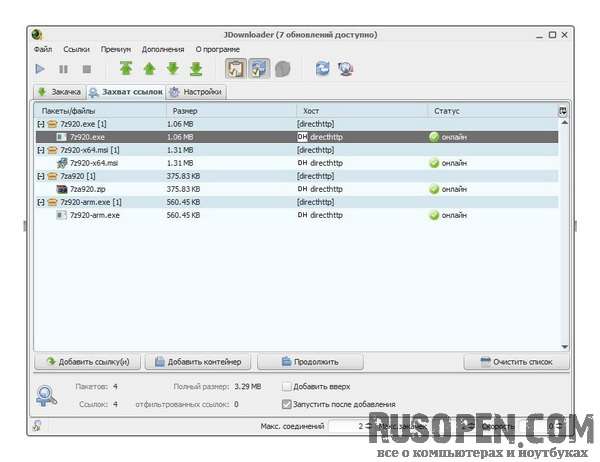
Усі завантажені файли поміщаються в папку Завантаження (Downloads). Але можна призначити іншу папку.
- Для цього необхідно виконати такі дії:
- Перейти на вкладку Settings.
- У списку категорій налаштувань, розташованому в лівій частині вкладки Настройки (Settings), вибрати категорію Завантаження та мережу (Download and Connections).
- Натиснути кнопку Вибір (Select) праворуч від поля Папка для зберігання завантажених файлів (Download Directory). З'явиться діалогове вікно Open (Відкрити).
- У діалоговому вікні, що з'явилося, вибрати папку, яку ви хочете призначити, і натиснути кнопку ОК. Шлях до вказаної папки з'явиться в полі Папка для зберігання завантажених файлів (Download Directory).
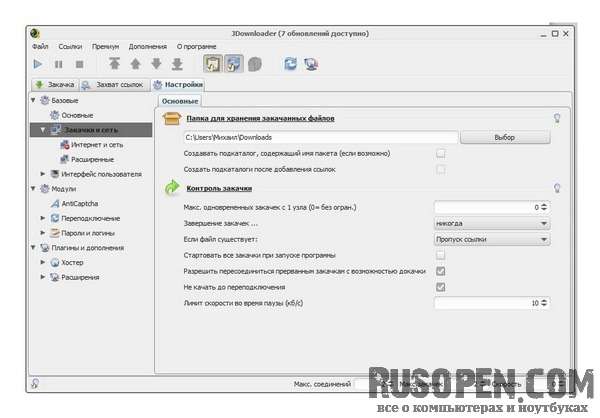
Програма JDownloaderмає безліч налаштувань, але ми їх не розглядатимемо. У більшості випадків налаштування, встановлені за замовчуванням, дозволяють відразу після встановлення програми приступати до завантаження файлів з файлообмінних серверів.
Якщо вам доводиться періодично качати файли з безкоштовних файлових сховищ, то ви чудово знаєте, що це заняття буває далеко не завжди приємним. Екрани очікування з відліком часу, капча, для вирішення якої ви повинні розшифрувати мову індіанців майя, і абсолютно принизлива для нашого століття швидкість закачування. Але ж є торенти! — цілком слушно скажете ви. Так, є, але їх використання може бути обмежено вашим провайдером або взагалі заблоковано.
Виходом у цій ситуації може стати новий сервіс Filestream.me, який акуратно скачає вам потрібні дані. Швидко, без жодних турбот і майже безкоштовно.
FileStream.me- це онлайнова качалка з популярних платних сервісівфайлового обміну (Rapidshare.com, Depositfiles.com, Turbobit.net, Letitbit.net) та торентів, а також безкоштовне сховищедля файлів. Для його використання вам не потрібно встановлювати будь-які програми або виконувати налаштування. Єдине, що вам потрібно — це завести обліковий запис у цьому сервісі.

Як видно на ілюстрації, сервіс FileStream передбачає безкоштовну модель використання, за якої вам виділяється 4 Гб для зберігання файлів, при цьому термін зберігання ваших даних обмежений трьома днями. Кількість завантажень із платних сервісів файлового обміну обмежена 10 Гб на місяць. В принципі, умови, що цілком підходять для помірного використання в домашніх цілях. Якщо ваші потреби перевищують ці величини, доведеться придивитися до одного з платних тарифів.
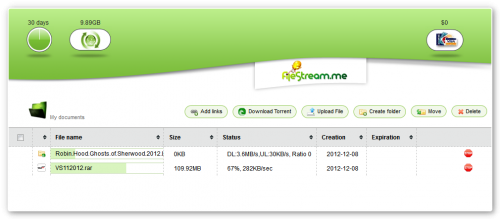
Основні операції з управління завантаженнями здійснюються у спеціальному розділі сервісу під назвою Storage. Загалом його використання мало чим відрізняється від роботи звичайного менеджера закачувань і навряд чи може викликати питання. До того ж є докладна ілюстрована інструкція, повторювати яку сенсу немає.
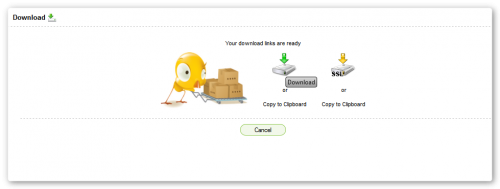
Ми краще поділимося з вами враженнями від роботи сервісу. Тестовий файл з торрент-трекера FileStream успішно розпізнав і досить швидко скачав. При наступному закачуванні на свій комп'ютер штатною браузерною качалкою сервіс віддавав дані зі швидкістю близько 300-350 кб сек. Це небагато, але якщо вам перекрили доступ до торентів, то це реальний вихід. При скачуванні з Depositfiles.com сервіс теж виявив себе цілком гідно, буквально в один клік завантаживши потрібний файлу своє сховище, а потім віддавши його з гарною швидкістю у наше володіння. До речі, FileStreamпідтримує докачування і дозволяє використовувати менеджери завантажень.
